- Muallif Jason Gerald [email protected].
- Public 2024-01-19 22:14.
- Oxirgi o'zgartirilgan 2025-01-23 12:51.
Bu wikiHow sizga Windows yoki Mac kompyuterlarida Google Chrome brauzeri uchun qulf parolini yaratishni o'rgatadi. Qulflanganda, Google Chrome hisobingizdan foydalanish uchun Google hisobining parolini talab qiladi. Shuni yodda tutingki, siz ushbu maqoladagi amallardan foydalanib, Google Chrome mobil versiyasini qulflay olmaysiz.
Qadam
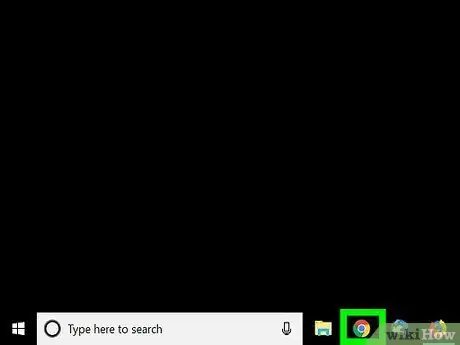
Qadam 1. Google Chrome -ni oching
Chrome belgisi qizil, sariq, yashil va ko'k to'pga o'xshaydi.
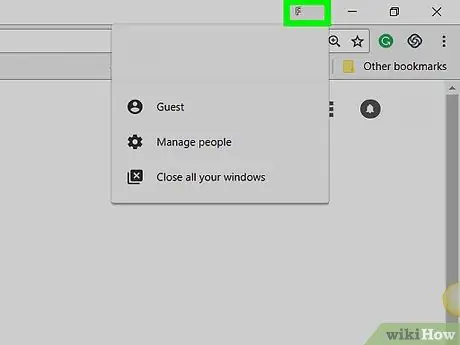
Qadam 2. Ism yorlig'ini bosing
Bu brauzer oynasining o'ng yuqori burchagidagi kichik tab.
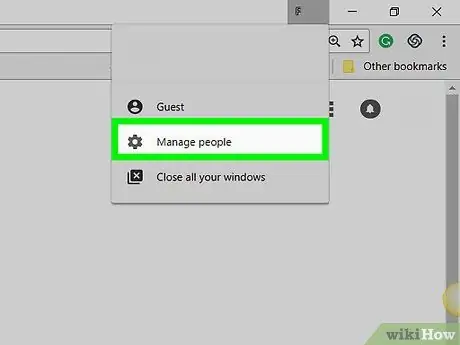
Qadam 3. Odamlarni boshqarish -ni bosing
Ushbu parametr ochiladigan menyuning pastki qismida joylashgan. Yangi oyna ochiladi.
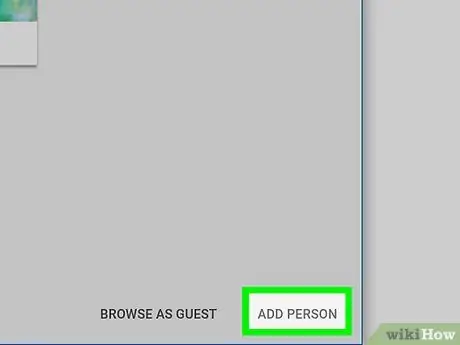
Qadam 4. SHAXS QO'SHISH tugmasini bosing
Bu derazaning o'ng pastki burchagida.
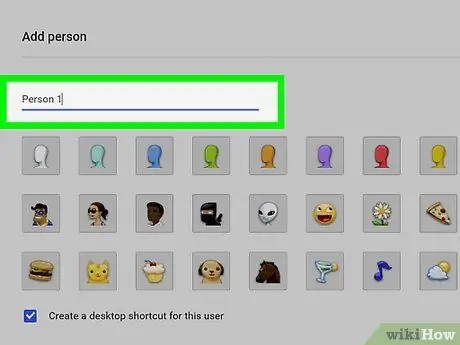
Qadam 5. Ism kiriting
Yangi hisob nomini oynaning yuqori qismidagi matn maydoniga kiriting.
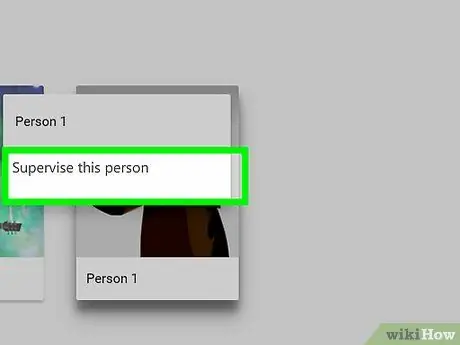
Qadam 6. Hisob nazoratini yoqing
Oynaning pastki qismidagi "Google hisobingizdan tashrif buyuradigan veb -saytlarni boshqarishi va ko'rishini nazorat qiling" variantining chap tomonidagi katakchani bosing.
"Bu foydalanuvchi uchun ish stoli yorlig'ini yaratish" katagiga belgi qo'yishingiz mumkin
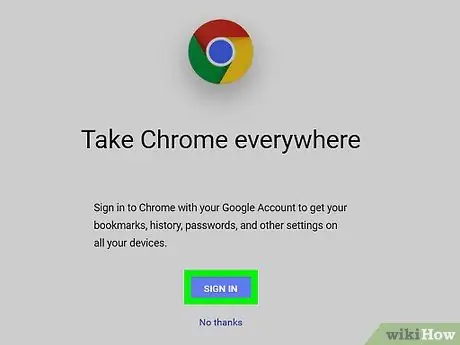
Qadam 7. "Hisob qaydnomasini tanlang" ochiladigan oynasini bosing
Bu quti oynaning pastki qismida joylashgan. Shundan so'ng ochiladigan menyu paydo bo'ladi.
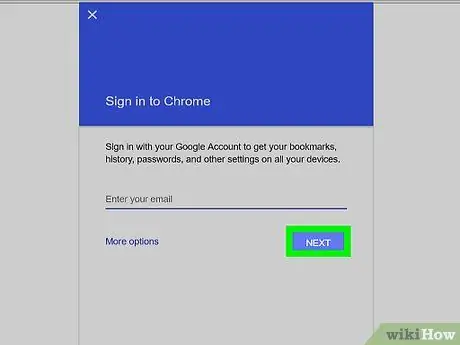
Qadam 8. Google hisobini tanlang
Chrome -ga kirish uchun foydalanadigan hisob bilan bog'liq elektron pochta manzilini bosing.
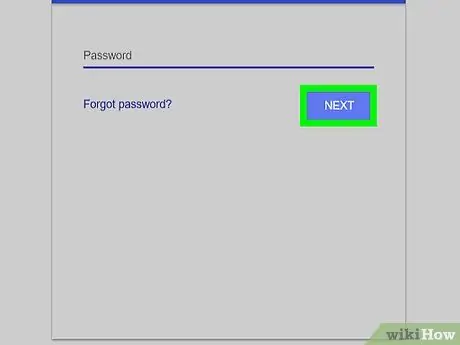
Qadam 9. SAVE ni bosing
Bu derazaning o'ng pastki burchagidagi ko'k tugma. Shundan so'ng, ikkinchi profil yaratiladi.
Profilni to'ldirish uchun biroz vaqt ketishi mumkin
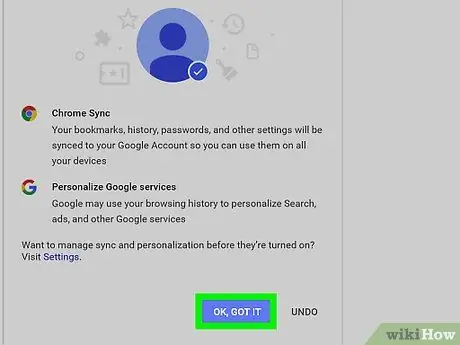
Qadam 10. OK, GOT IT ni bosing
Bu oynaning pastki qismidagi kulrang tugma. Variantni bosmang " [NAME] ga o'ting ”, Chunki sizga nazorat qilinadigan hisobdan foydalanish shart emas.
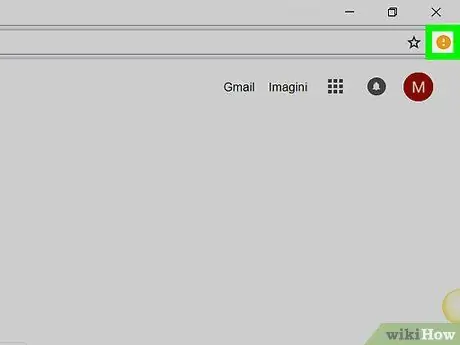
Qadam 11. Ism yorlig'ini yana bosing
Bu oynaning o'ng yuqori burchagidagi yorliq. Ochiladigan menyu ko'rsatiladi.
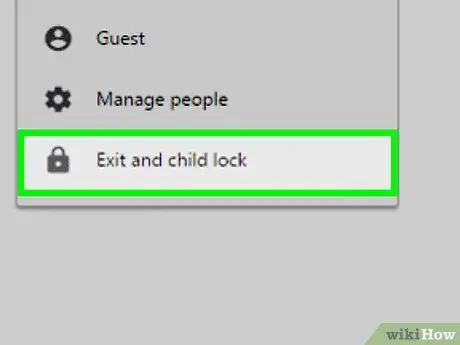
Qadam 12. Chiqish va bolalar qulfini bosing
Ushbu parametr ochiladigan menyuning pastki qismida joylashgan. Shundan so'ng, Chrome parol bilan qulflanadi va brauzer oynasi yopiladi.
Siz brauzerni ochish, hisob tanlash va Google hisobingiz parolini kiritish orqali Chrome -ga qaytishingiz mumkin
Maslahatlar
- Chrome hali ham ochiq bo'lgan varaqlarni saqlaydi. Chrome qulfdan chiqarilganda, yorliq hali ham ko'rsatiladi.
- Kuchli parolni tanlang. Qisqa parollar yoki bitta so'zni o'z ichiga olgan parollarni osongina buzish mumkin.
- Gmail orqali faollashtirilgan, lekin boshqa kengaytma bilan tugaydigan (masalan, ".edu") yoki boshqa domen nomiga ega bo'lgan elektron pochta hisoblari (masalan, "wikihow") brauzerni qulflash uchun ishlatilmaydi.






